「Windows 10」には標準機能でメールアプリが搭載されているが、使いにくいと感じている方も多いのではないだろうか。実際、「Windows 10」のメールアプリは使いにくいという声が多い。そこで、標準メールアプリの特徴について解説する。
【Windows 10】標準メールアプリの特徴
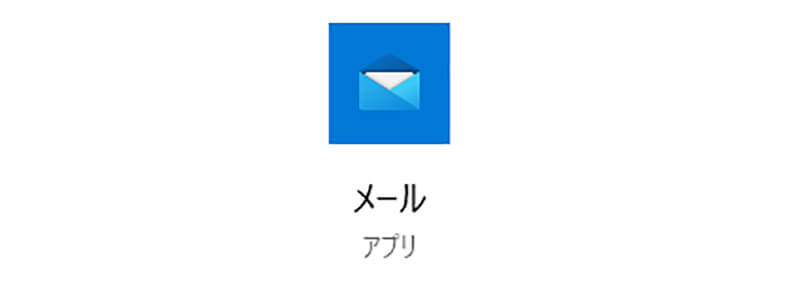
「Windows 10」にはOSの標準機能としてメールアプリが搭載されている。Windows 10の初期状態では、標準メールアプリがタスクバーにピン留めされているためWindows 10でメールを使いたいときにこの標準メールアプリを利用した方も多いかと思う。
しかし、Windows 10の標準メールアプリについては使いにくいと感じる方が少なくない。本記事では、Windows 10の標準メールアプリはどのような点で使いにくいのか、Windows 10標準メールアプリの特徴とあわせて紹介する。
はじめに、Windows 10標準メールアプリの特徴について解説する。Windows 10の標準メールアプリについては使いにくいという声が多いものの、利用しているユーザーも多い。Windows 10標準メールアプリの使いにくい点を確認していく前に、特徴から確認していこう。
【特徴①】使いやすいシンプルな機能
使いにくいと言われているWindows 10標準メールアプリだが、ライトユーザーの方からはWindows 10標準メールアプリは、余計な機能が少なく利用しやすくシンプルなメールアプリとしての機能を提供していると言われている。
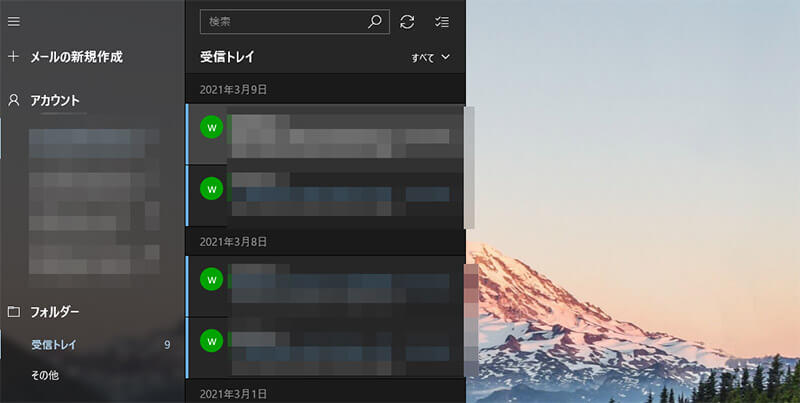
Windows 10標準メールアプリの実際の画面を見てみても、画面レイアウトは左側のアカウントやメールボックスを選択する画面と、中央の受信トレイ、右側の選択したメールを表示する部分というシンプルな画面構成になっている。他のメールアプリにあるような高性能機能はないものの、Windows 10標準メールアプリはWindows 10インストール直後からすぐに利用できるため、ライトな使い方をするユーザーにとっては使いやすいシンプルな機能を搭載したことが特徴のメールアプリといえる
【特徴②】複数のメールアドレスを一括管理できる
Windows 10標準メールアプリの特徴として、複数のメールアドレスをWindows 10標準メールアプリで一括管理できるという特徴がある。つまり、Windows 10標準メールアプリを使うことで、複数のメールアドレスを持っている方もメールアプリを複数用意する必要がなく、Windows 10標準メールアプリだけを利用すれば複数のメールアドレスを一括して扱うことができるのだ。
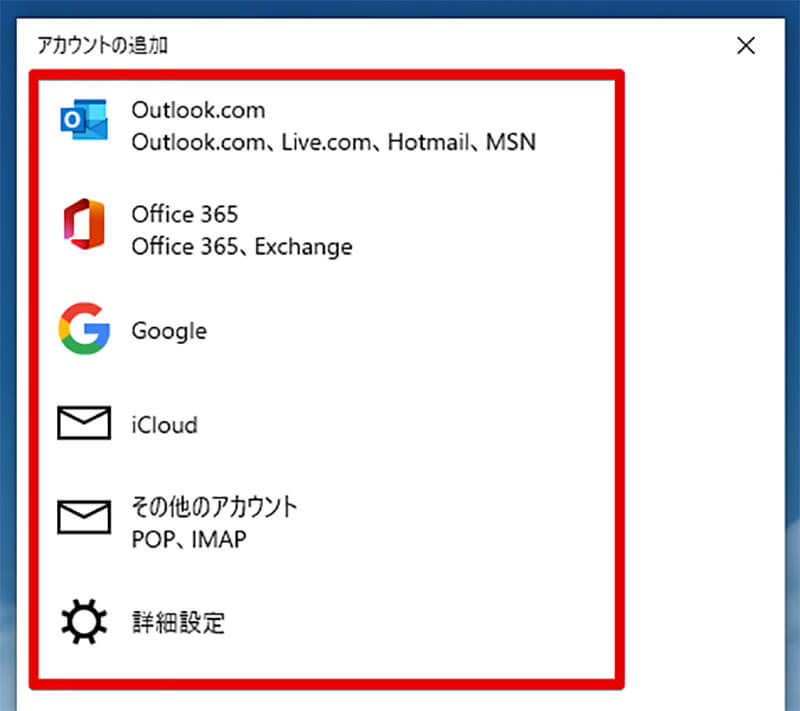
Windows 10標準メールアプリの特徴でもある複数のメールアドレス対応については、Windows 10標準メールアプリと同様のマイクロソフトが提供しているOutlookやOffice 365だけでなく、標準でGoogleやiCloudにも対応している。また、Windows 10標準メールアプリではこれらのフリーメール以外にも企業やプロバイダから提供されるPOP・IMAPに対応しているメールアドレスのメールを利用することが可能だ。複数のメールアドレス持っている方でもWindows 10標準メールアプリを使えば容易にメールの一元管理が可能となるのだ
【特徴③】複数アカウントの受信メールを1つの受信トレイで閲覧・検索できる
Windows 10標準メールアプリの特徴として、複数のメールアドレスを一括してWindows 10標準メールアプリで管理できると紹介したが、この機能に付随した特徴機能として、Windows 10標準メールアプリでは、複数のメールアドレスで受信したメールを一つの受信トレイで閲覧・検索することが可能だという特徴がある。
今回紹介する特徴の機能を使うことで、Windows 10標準メールアプリに登録している複数のメールアドレスの受信トレイをメールアドレスごとに確認して新着確認を行ったり、目的のメールの検索を行ったりする手間を省くことができる。
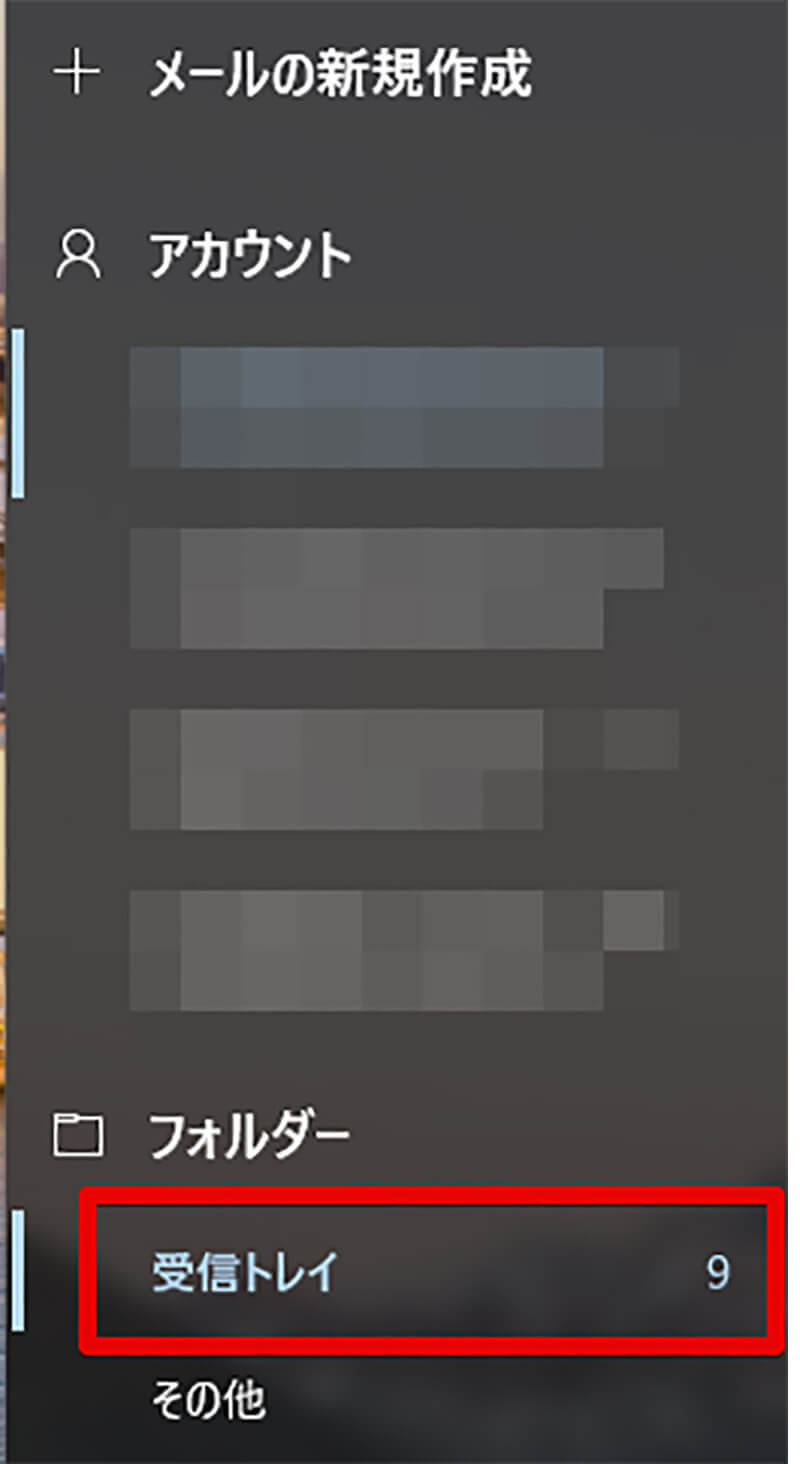
Windows 10標準メールアプリでは登録した複数のメールアドレスは、アカウントという項目の下に一覧で表示されて、それらのメールアドレスを選択すればメールアドレスごとの受信トレイを開くことができるが、アカウントという項目の下にあるフォルダーの受信トレイでは、複数のメールアドレスの受信トレイをまとめて見ることができる。この受信トレイでは受信したメールを複数のメールアドレスをまたいで時系列で確認することができる。Windows 10標準メールアプリで複数のメールアドレスを利用する方にとっては非常に便利な特徴と言える
【Windows 10】標準メールアプリが使いにくい点は?
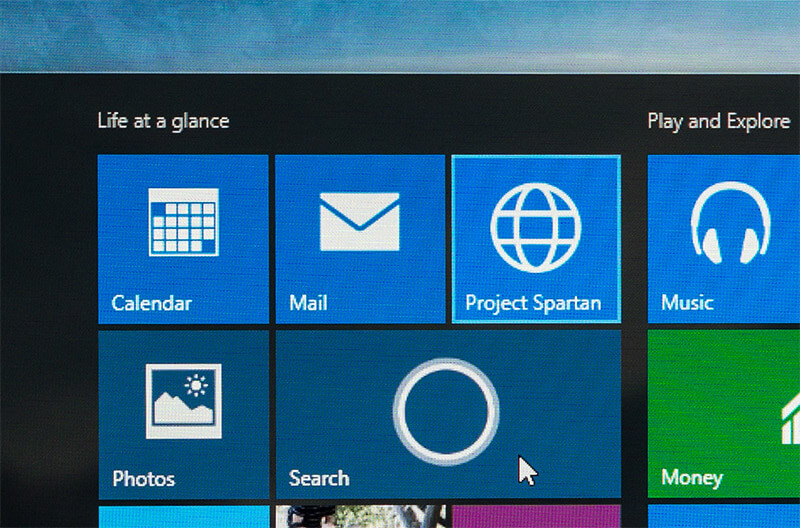 (Image:omihay / Shutterstock.com)
(Image:omihay / Shutterstock.com) Windows 10標準メールアプリの特徴について解説した。これからは、Windows 10標準メールアプリ利用者に、Windows 10標準メールアプリが使いにくい・おすすめできないと言われている理由について探っていこう。Windows 10標準メールアプリのどのような点で使いにくいのか、おすすめできないのかを解説する。
【使いにくい点①】メールの受信振り分け機能がない
Windows 10標準メールアプリが使いにくい・おすすめできないと言われている点に、メールの受信振り分け機能が使えないという利用者の声がある。この機能は、受信したメールを種類別に自動的に振り分けしてくれる機能であり、Gmailなどの利用者にとってはおなじみの機能だ。しかし、Windows 10標準メールアプリにはこの機能が搭載されていないので利用することはできない。
【使いにくい点②】セキュリティの詳細設定ができない
Windows 10標準メールアプリの使いにくい・おすすめできない点として、利用者がセキュリティについて詳細設定を行うことができないという点がある。Windows 10標準メールアプリ以外の他社メールアプリでは詳細なセキュリティ設定を利用できるものもあるが、Windows 10標準メールアプリでは利用者は詳細なセキュリティ設定を利用することはできない。
企業などで、細かなセキュリティ設定を行っている利用者にとってはWindows 10標準メールアプリは使いにくいと言われる大きな要因となる。また、セキュリティ設定についてこだわりや詳細なルールがある方にとってはWindows 10標準メールアプリの利用をおすすめできない理由となってしまう。
【使いにくい点③】メール削除がしづらい
Windows 10標準メールアプリが使いにくい・おすすめできないと言われる原因に、メールの削除がしづらいという利用者の声がある。
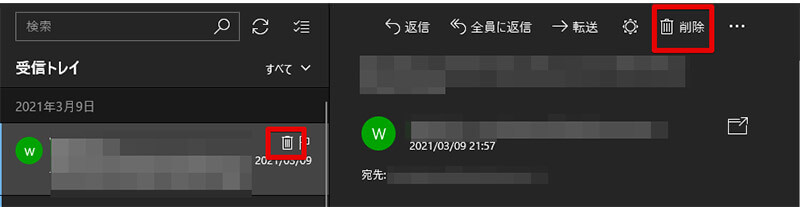
Windows 10標準メールアプリ利用者の声として、メールの削除がしづらいので使いにくい・おすすめできないと言われることがあるが、実際にはWindows 10標準メールアプリを使ってみれはメールの削除ボタンはメールを開いた状態では2箇所から利用できるので、慣れの問題もある。ただし、受信トレイの削除ボタンはマウスオーバーしなければ表示されないので、この点を見ると他のメールアプリになれた利用者からすると、Windows 10標準メールアプリは使いにくい・おすすめできないと言われる原因となってしまう
【使いにくい点④】添付ファイルを開きづらい
Windows 10標準メールアプリが使いにくい・おすすめできないと言われる理由に、Windows 10標準メールアプリでは受信した添付ファイルが開きづらいという利用者からの声がある。
Windows 10標準メールアプリ以外の他社のメールアプリでは、添付ファイルはダウンロードせずともプレビューを行ったり開いたりできるものがあるが、Windows 10標準メールアプリではそのような利用方法はできない。そのため、Windows 10標準メールアプリで添付ファイルを受け取った利用者からは、添付ファイルが開きづらいという声が上がるのだ。
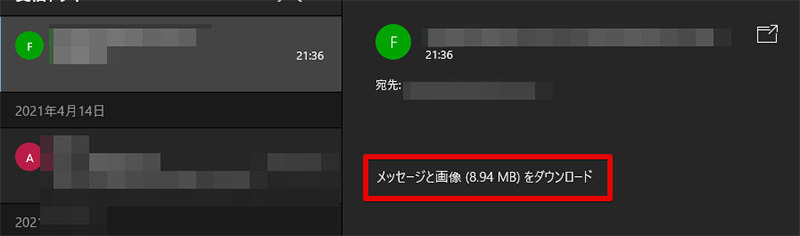
Windows 10標準メールアプリで添付ファイルがあるメールを表示すると、添付ファイルの容量とダウンロードボタンのみが表示され、ダウンロード前のプレビューは利用できない
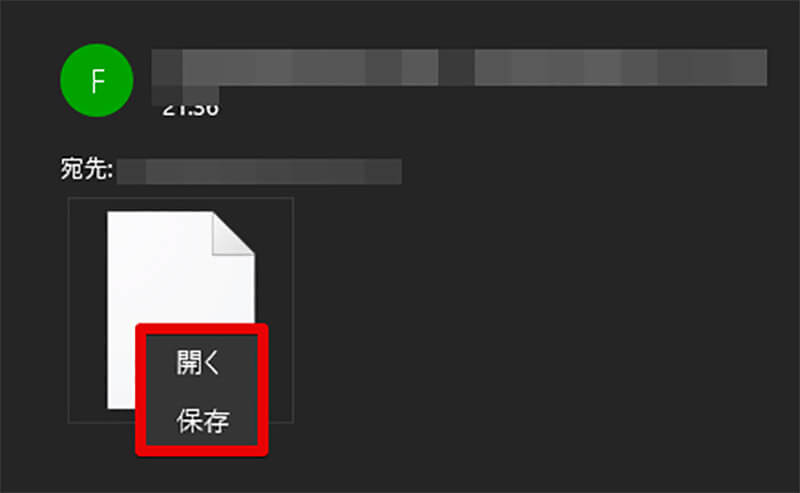
今回は画像ファイルをダウンロードしてみたが、ダウンロード後もファイルのアイコンをクリックして、「開く」「保存」をクリックしなければ添付ファイルのプレビューは利用できない状態であった
【使いにくい点⑤】別メーラーからのデータのインポートができない
Windows 10標準メールアプリが使いにくい・おすすめできない理由として、別のメールアプリから設定情報などのデータインポートができないという点がある。Windows 10標準メールアプリではメールアドレスを追加することでサーバー上のメールなどは受信して復元することができるが、他のメールアプリからの設定データのインポートには対応していないので、他のメールアプリで設定を細かに行っているユーザーには、Windows 10標準メールアプリはおすすめできないのだ。
【使いにくい点⑥】テキスト形式でのメール作成ができない
Windows 10標準メールアプリでは作成したメールはすべて「HTML形式」になってしまう。そのため、テキスト形式でメールを作成することができないのだ。テキスト形式でメールを作成する必要がある利用者にはWindows 10標準メールアプリはおすすめできない。
【Windows 10】標準メールアプリで他のメールアプリを利用する方法
Windows 10標準メールアプリで他のメールアプリで利用しているメールアドレスを利用する方法について解説する。前述の通り、Windows 10標準メールアプリは複数のメールアドレスに対応しているので気になる方は一度、Windows 10標準メールアプリで自分が利用しているメールアドレスを利用してみよう。
・標準メールで対応しているメールアプリ
まずはWindows 10標準メールアプリで利用できるメールアプリ・メールアドレスについておさらいしておこう。
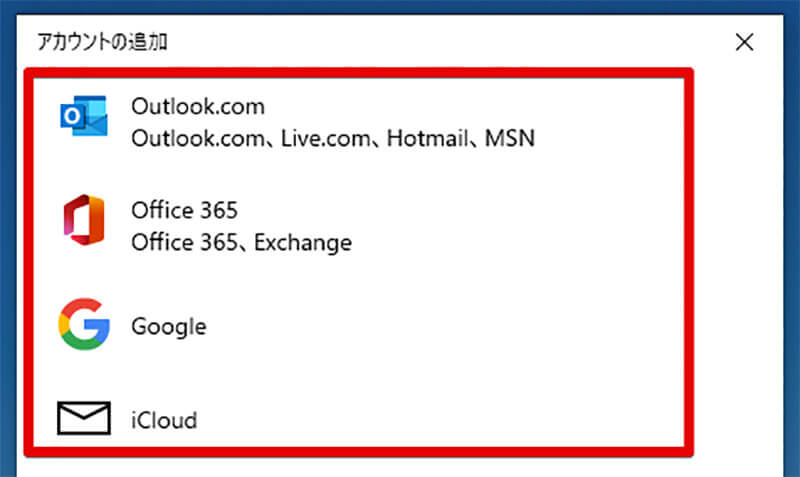
Windows 10標準メールアプリでは、外部のフリーメールである「Outlook」「Office365」「Google」「iCloud」に標準で対応している。これらのアカウントでログインすることでWindows 10標準メールアプリでそれらのメールアドレスを利用可能だ
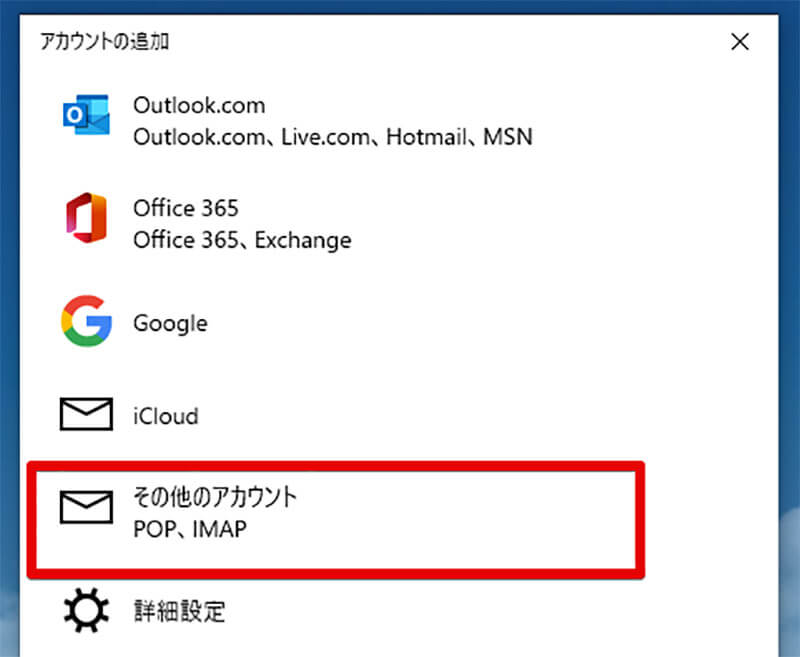
所属している企業やプロバイダから提供されたメールアドレスも利用可能だ。その場合、メールアドレスはPOP、IMAPで提供されている場合に利用できる
・設定手順
Windows 10標準メールアプリでの他のメールアプリ・メールアドレスの設定手順について解説する。
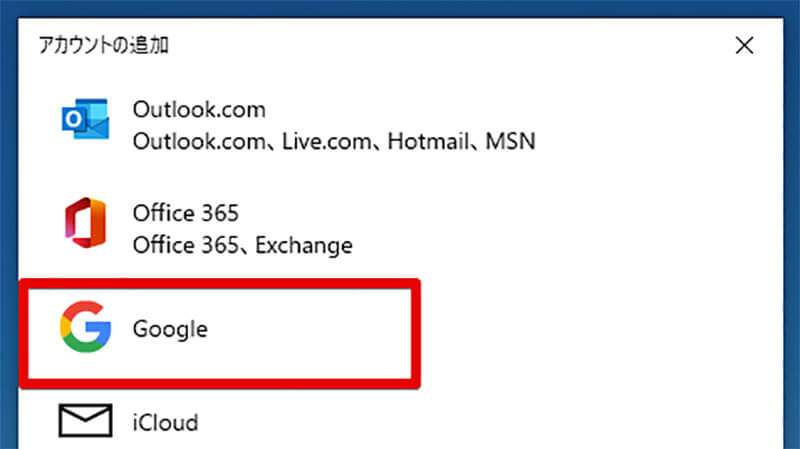
Windows 10標準メールアプリで対応しているフリーメールを利用する場合には、利用したいフリーメールを選択する
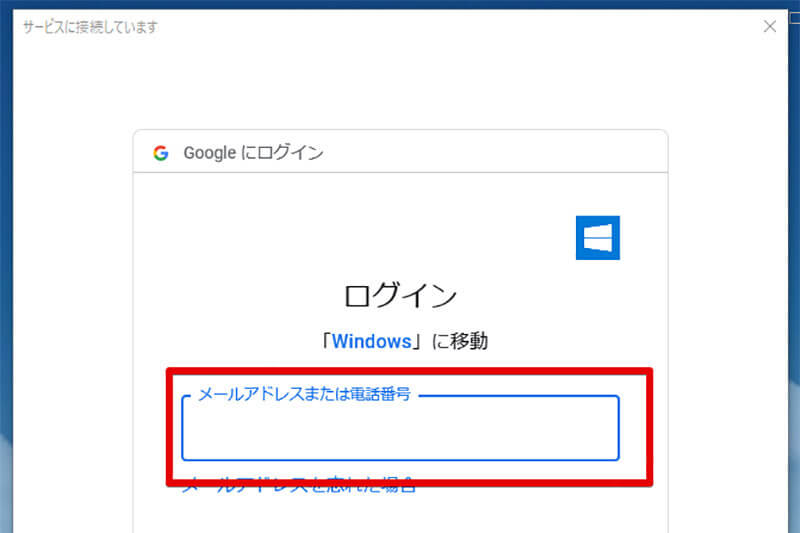
各種フリーメールのログイン画面が表示されるので、案内に沿って各種フリーメールへログインする
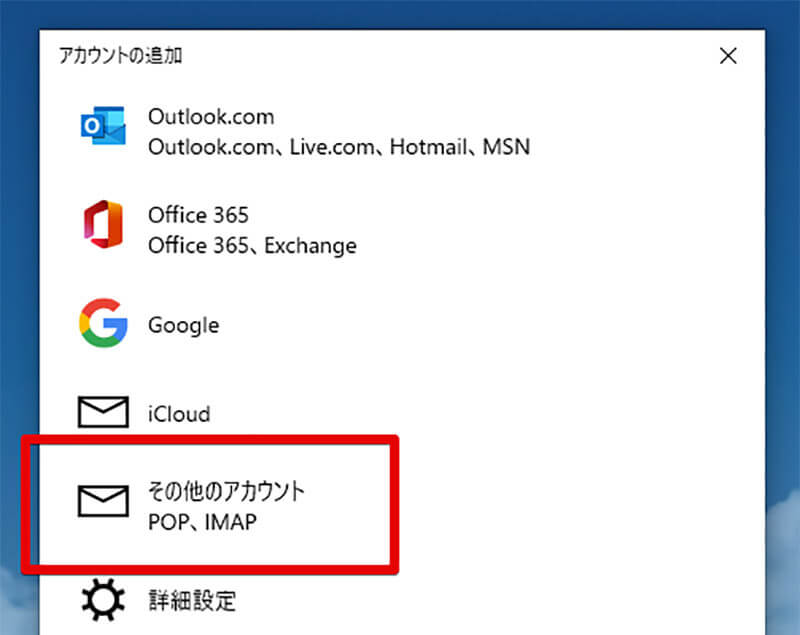
企業やプロバイダから提供されたメールアドレスを利用するには「その他のアカウント」を選択する
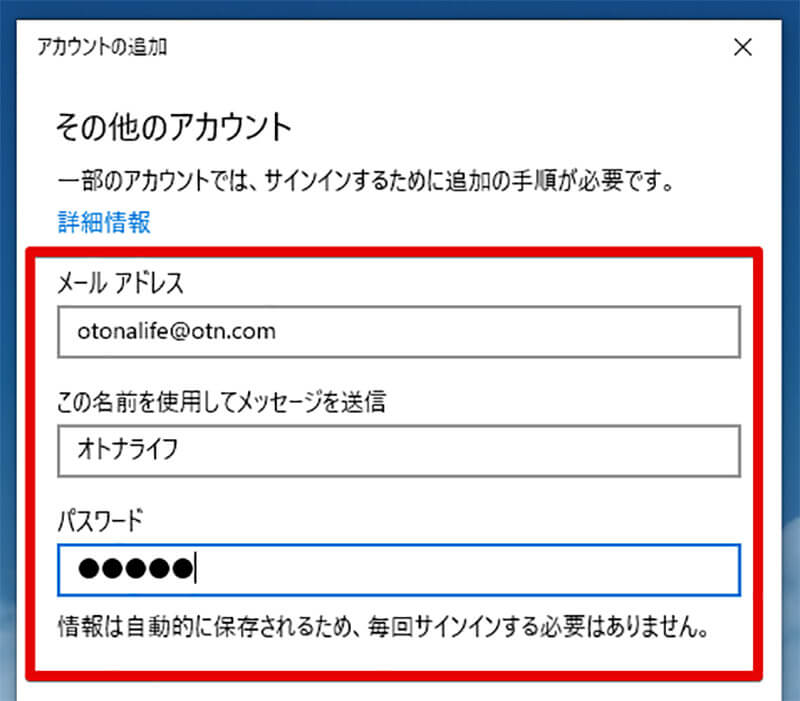
メールアドレスやログイン情報を入力する画面が表示されるので、提供されたメールアドレスの設定情報・ログイン情報を入力する
【Windows 10】おすすめメールアプリは?
Windows 10ではWindows 10標準メールアプリ以外にもその他のメールアプリが利用可能だ。Windows 10で利用できる標準メールアプリ以外のメールアプリについて一例を紹介する。
【おすすめ①】Thunderbird
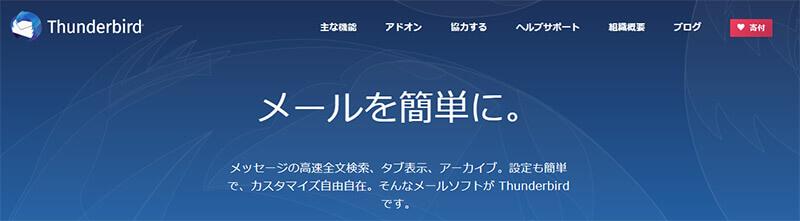
ThunderbirdはWindows 10で利用できる非常に有名なメールアプリだ。様々な企業や多くの個人が利用しており歴史も長く安定している。メールアプリといえばThunderbirdと言われるほど有名なメールアプリなので、メールアプリに迷った方はThunderbirdを試してみよう。
【おすすめ②】outlook
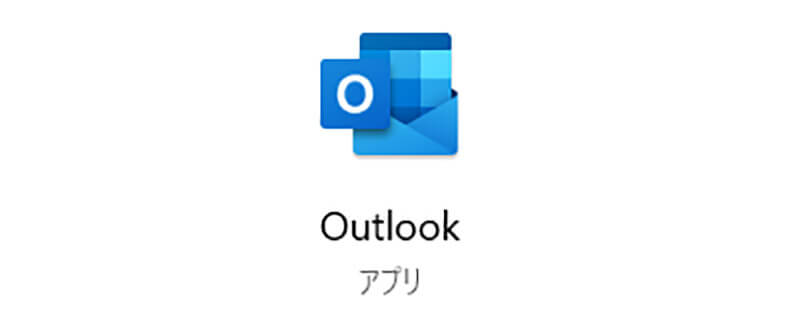
OutlookはWindows 10標準メールアプリと同様にマイクロソフトが提供しているメールアプリだ。OutlookはOfficeに付属してPCにインストールされていることが多いので、PCへOfficeが利用されている方はOutlookがインストールされていないか確認してみよう。OutlookはOfficeとの連携が優れているのでビジネスユーザーに人気のメールアプリだ。
※サムネイル画像(Image:omihay / Shutterstock.com)




